In EmbroideryStudio können Sie einen Stoff als Hintergrund auswählen und so realistischere Vorschauen und Präsentationen ermöglichen. Diese können in die Freigabebögen oder Produktionsarbeitsblätter mit aufgenommen werden. Sie können aus einem Sortiment an vorhandenen Stoffmustern auswählen oder, falls Sie eigene Stoffmuster besitzen, Sie können Ihre eigenen in das Stickmuster importieren. Fast jede Bildvorlage kann benutzt werden – Fotos, aus Zeitschriften ausgeschnittene Bilder, Clipart-Bilder und sogar Stoffmuster. Der Hintergrund wird mit dem Farbenweg gespeichert.
1Öffnen Sie das Stickmuster und wählen Sie eine Farbkombination aus.

2Klicken Sie auf das Hintergrund- und Anzeigefarben-Symbol.
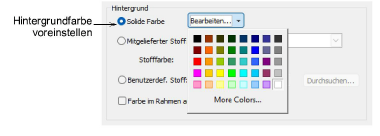
3Um eine Hintergrundfarbe einzustellen, wählen Sie aus der Palette im Dropdown-Menü aus.
Wenn Sie möchten, können Sie nur den Hintergrund innerhalb des Rahmens einfärben und den Rest des Stickmusterfensters in einer neutralen Farbe verbleiben lassen.
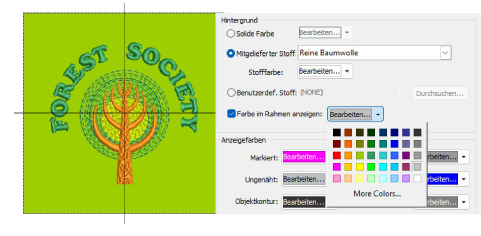
4Um einen Stoffhintergrund einzustellen, wählen Sie Mitgelieferte Stoffe aus.
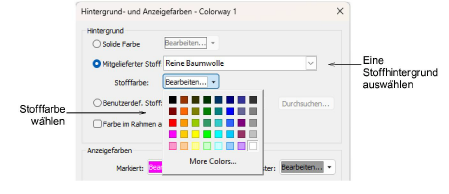
5Klicken Sie für mehr Optionen auf das Stoff-Dropdown-Menü.
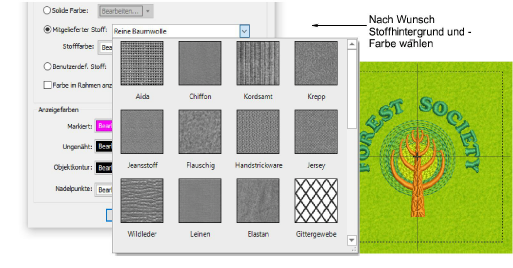
6Alternativ können Sie, um ein benutzerdefiniertes Muster auszusuchen, Benutzerdefinierte Stoffe auswählen und auf Durchsuchen klicken.
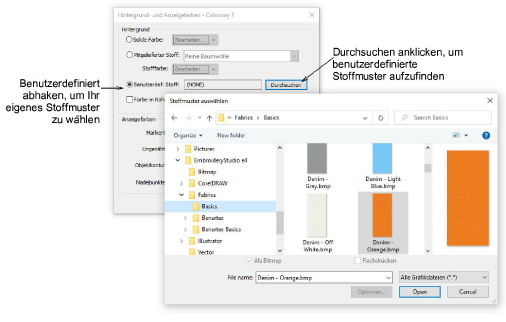
7Klicken Sie auf OK.
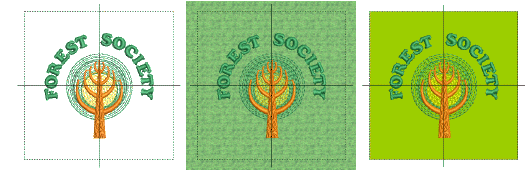
Anmerkung: Falls Sie den Hintergrund in Farbkombination 1 ändern und Ihre Dokumentvorlage speichern, wird sie beim Starten stets so erscheinen.
3Das Hinzufügen von Farbkombinationen